Surface Pro2の国内販売が決定した今日この頃。もっと遅いと踏んでいたのに早くも明日には型落ちとなってしまう私のSurface Proですが、まだ買って4ヶ月なので働いてもらわないと困る。
スペック見る限りPro2はまさに正常進化してるのでProの上位互換ですね。新型いいなあうらやましいなあくそぅくそぅ。でも見た目あまり変わってないからどっかに2とかかいとけばバレないっすかね?
で、当然Surface Pro2はWindows8.1モデルで、こちらのSurfaceProはWindows8。見た目も近いしOSを8.1にしてしまえばPro2への偽装も捗ります。

…そもそも背面が7(ななみ)仕様ですけどね!!
Windows8.1というと窓辺さんにほいほい釣られてこちらの限定パックを購入・登録していますがWindows8を持っていれば8.1はそのままアップグレードできるのでこちらのダウンロード版を実使用。DSP版は浮いています。
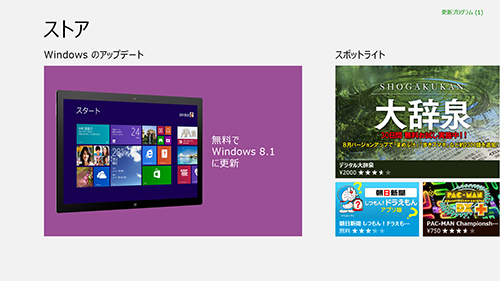
手順は他のWindows8機をアップするのと同じ。ストアからWindows8.1をダウンロードするだけ…なのだけど、WindowsUpdateはしておくほうがいい。また、ストアアプリが最新版でないと8.1のダウンロードメニュー自体が出てこない。
特にSurfaceの場合「Windows8.1対応ファームウェア」…自作機で言うBIOSがWindowsUpdateから落ちてくる。…まあ私それに気づいたの8.1にした後だったんですが。たぶん8状態でもファームアップできるのか、8.1にしてからでないとだめなのかは結局未確認。とにかく8.1入れる前と入れた後の2回、WindowsUpdateはやっておいたほうが無難でしょう。
で、8.1インストール前に一応リカバリを作っておこう。これは8.1化するしない以前に作っておいたほうがいいのだけど、いわゆる「リカバリディスク」的なものだ。
8GB以上のUSBメモリ(SDカードとかでも可?)を使って専用の起動ドライブを作り万が一に備える。まあやり方は公式サイトが判りやすい。
ちなみにこれをやればSSD内のリカバリ領域を無くしても復旧できるらしい。
そして「現在の状態」のバックアップ。まあユーザーデータとかをコピペすればいいのだけど、念のためWindows自体のバックアップ機能を使ってみる。Windows7にあったそれと同じだ。やはり参考リンクに詳しい。
@IT Windows 8でシステム・イメージ・バックアップをとる
8.1化自体は感覚的には旧WindowsのSP(サービスパック)を当てるようなものなので少々時間はかかるものの殆どのデータや設定はそのまま。幸い私のとったバックアップは杞憂に終わった。IEにいたっては履歴まで残る(ただしIE10→11で古いキャッシュが残っているとレイアウト崩れがおきるようなのでクリアが吉)。
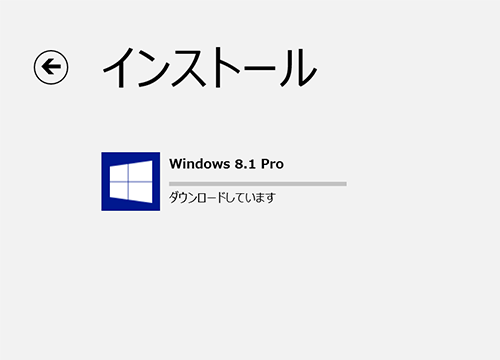
普段なら(特に実用品と使っているモノは)この手の大型アップデートは様子を見てから行うのだが、SurfaceはMS製のデバイスなので真っ先に8.1に対する動作検証は行っているだろうともう配布当日(DSP版発売前夜)にインストール開始。翌日秋葉原に8.1買いに行くときにに8.1もって行きたかったってのもあるんですが。
念のためUSB→有線LANアダプタを接続して安定化を狙う。無線ルーター古いんで。
回線がノロノロなので2時間ほどダウンロード、その後の操作に30分ほどかかったが、当日はサーバー側が混雑してもっと時間がかかった人もいたようだ。

注意すべきは「MSアカウント」が前提となった点。私はSurfaceを「ローカルアカウント」で使っていたのだが、インストール時に求められるアカウントはMSアカウントになる。一度MSアカウントでインストールしてその後ローカルに切り替えたが、統合されたSkyDriveなんかはそもそもMSアカウントでOSにログオンしてないと使えないっぽいので潔くMSアカウントに紐付けしたほうが早そうだ。
さて、8.1にしたらペンが動かない。そういえば私のSurfaceは純正ドライバではなくWacomドライバに差し替えていた。対処方法は単純で、Wacomドライバを再インストールするだけ。念のため既存のものをアンインストールしてから「TABLET PC – Enhanced Tablet Driver 7.1.2」をインストール。
自己責任だがPhotoshop等で筆圧感知や消しゴム機能がつかえるようになる。
また同じように「net.USB」…IO DATA USBデバイスサーバー WN-DS/US用のソフトも起動時にエラーがでた。これもいわゆるハードウェアのエミュレーション機能なので、Wacom同様ドライバ=アプリケーションを再インストールすることで復旧。
どちらも現時点で公式な対応はWindows8までのバージョンだが再インストール後は問題なく動作している。
それ以外のハードウェア(MSのBluetoothキーボード・マウスやUSB機器各種)は特に触ることなくソノママ使えた。またユーザーフォルダをMicroSDカードに移動していたのだがその設定も維持されている。
まあ私のSurfaceはタブレット状態で使う最低限のストアアプリと、むしろWindows7の時点で時代遅れになっていた古いデスクトップ用ソフトしか入っていないので、8→8.1で挙動が変化したものはない。
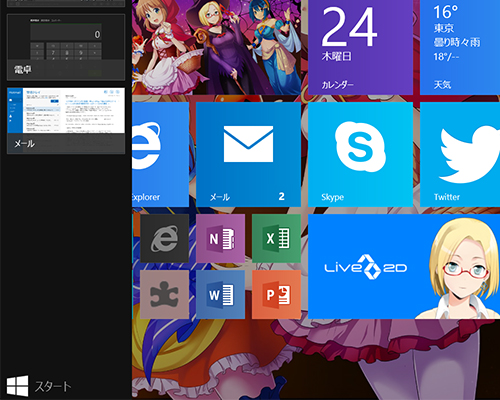
機能的な面ではやはりスタート画面・スタートボタンもどき(名前は違うらしい)の変化が目に付く。
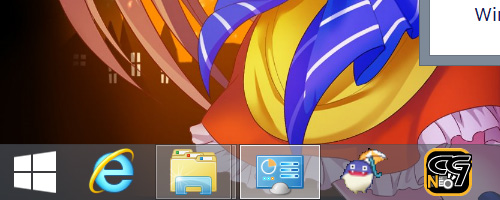
タッチ端末のタブレットでもやはり以前のWindowsの癖でスタートボタン=画面左下の癖がついているのでここにボタンがあると便利。

マウス・キーボードを接続したノートパソコン的な使い方の時は、使っているソフトが古いのもありやはりこっちのほうがなじむ。
起動時にスタート画面をスキップしてデスクトップ表示する機能も標準搭載。Surfaceの場合タッチ端末なので好みだが、従来型のデスクトップ機ならこの機能を使えばWindows7等に近い使用感になる。
一方ストアアプリに関しては同時起動時の画面分割が自由な幅かつ最大4分割になったのがポイント…とはいえ、Surfaceの10インチモニタでは2分割までがやはり実用的。しかし中央分割とかができるようになったのは面白い…というかなんで最初からこうしてくれなかったんだ。
また、スタートメニューのボタンの大きさがより細かく設定できるようになったのがなかなか便利。今までボタンの大きさは通常サイズと横幅2個分のワイドサイズのみだったのだが、今回は通常サイズを4分割した「小」、通常サイズ4個分という「大」が追加、今までのサイズはそれぞれ「中」「ワイド」として扱われる。大はでかすぎるのだが、小はスタートメニューにたくさんアイコンを出したい時に便利。
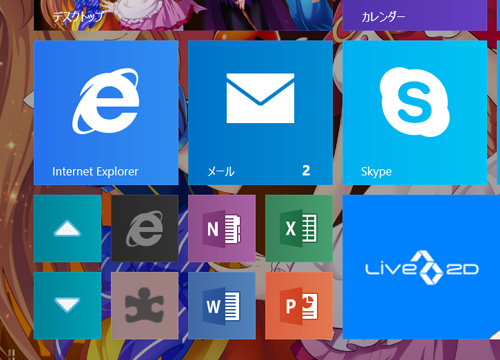
特に私の場合Surfaceの電源プロファイルを切り替えるコマンドショートカットを作り、それをスタートメニューに「バランス」と「省電力」の2つをおいていたのだが、はっきりいって単機能のショートカットボタンに中サイズのアイコンはでかすぎるし、この2つのせいでスタート画面を圧迫していた。今回は小サイズにしたものを押しやすい画面左端に配置。手で持った時に指が届く位置にプロファイル切り替えボタン来るので便利だ。
またスタート画面とデスクトップ画面の行き来がし易くなったので、今までスタート画面にデスクトップ用ソフトも混在させていたのを、なんとなく残したOfficeを除いてすべてタスクバー側に移動。キーボード&マウス時はデスクトップ画面前提で、それ以外の時はスタート画面…それもスクロールしない範囲で完結させられるようになった。
Surface Pro自体がまず8.1化で問題が起きないであろう端末だけに、8.1がダウンロードできるのだから8にしておく意味は殆どない(逆にハードウェアの対応が曖昧な自作機とかは要確認)。Surface Proに関してはとっとと8.1にしてしまっていいだろう。
そして個人的に最大のメリットがこのスタート画面の背景。さっきからスクリーンショットで思いっきり窓辺さんちが写ってますが、デスクトップ壁紙を維持するように設定できるようになったのだ。せっかく窓辺テーマを入手したのによく見るスタート画面で壁紙がないのはすごく納得いかなかったのでこれでOK。
…というわりとギャグっぽい話だが、これの視覚効果は侮れない。まだSurfaceのような小さい画面ならいいのだが、でかい画面のデスクトップ機でデスクトップ画面が完全にスタート画面に置き換わるのはなんか視界が落ち着かないのだ。
単に背景を壁紙にしているだけだが、ただこれだけのことでデスクトップ画面からスタート画面を呼び出した時の違和感は大幅に軽減された。一種のランチャーソフトを使っているような感覚だ。
少なくともSurfaceで8.1を触った感覚は好印象。これで俺のSurface Proが2になった(違)。
その他細かい設定やカスタマイズによってかゆいところに手が届くようになっている。実際不満はないのだが…あえて言うならWindows8が最初からこの状態ならよかった、というかなんで最初からこうできなかったのだろう。いままでの8がかゆすぎたんだ。
あと最後にひとつだけ叫ばせてほしい。
何故WEI無くした。
これだけ超不満。内部的にはスコアがあってソフトを入れれば見れるらしいが、その辺の展示PCとかでさっとスコアが確認できるのがよかったのに!これだけで星ひとつ減らしちゃうぞ!!
-
購入金額
0円
-
購入日
2013年10月17日
-
購入場所
Windowsストア

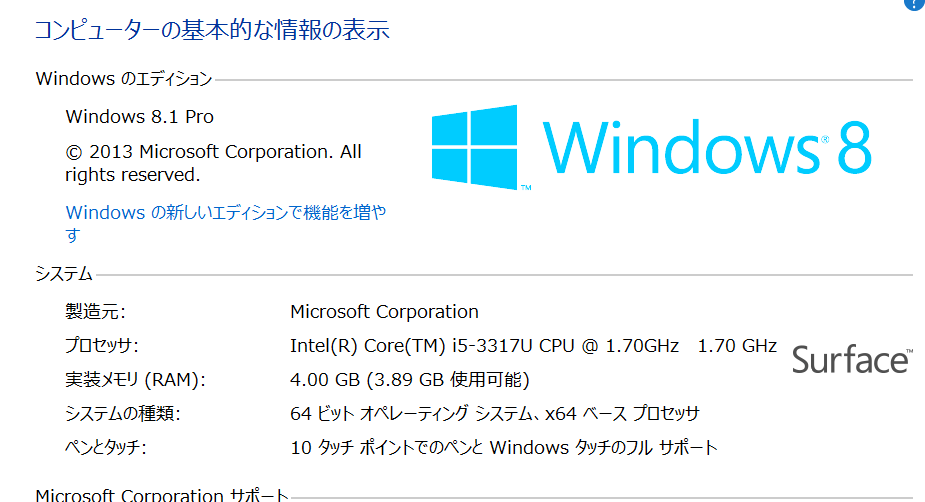

きっちょむさん
2013/10/24
デスクトップ機なんかは要らないかもしれませんが、モバイル機であれば癖も強いですし、まだまだ必要だと思うのですがーー。
下小川さん
2013/10/24
sakさん
2013/10/24
エクインなんて参考にしてへんやろみんな?」
下小川さん
2013/10/24
あと全部7.7狙ったり(オイ
ヨッシーさん
2013/10/24
だれがうまいこと言えとw
8・・・うま・・・
>標準機能として復活してほしいなあ。
同感。復活してほしいなぁ。
下小川さん
2013/10/24
自分が使いやすいようにするってのが難しいっていう。その点8.1はいじれる項目が増えたので、ある意味やっとスタート地点に立ったんじゃないかって思うくらいでs…
かゆ…はち…
WEI表示はなんで消したのか、理由を聞いてみたいくらいですね。コンピューターのプロパティに出さなくともどっかで簡単に出せるようにしてくれるだけでいいのですが。